نقل صيغة أو نسخها في إكسل Excel في Windows
قبل أن تقوم بتطبيق ميزة نقل صيغة أو نسخها في إكسل Excel، من المهم أن تكون على علم بالحالات التي يمكن أن يتغير فيها مرجع الخلية النسبي عندما تقوم بنقل صيغة أو نسخها حتى لا يؤثر ذلك على بياناتك:
- نقل صيغة: عند نقل صيغة، لا تتغير مراجع الخلية داخل الصيغة، بغض النظر عن نوع مرجع الخلية الذي تستخدمه.
- نسخ صيغة: عند نسخ صيغه، سوف تتغير مراجع الخلايا النسبية.
نقل صيغة
- حدد الخلية التي تحتوي على الصيغة التي تريد نقلها.
- في مجموعه الحافظة ضمن علامة التبويب الصفحة الرئيسية، انقر فوق قص. يمكنك أيضا نقل الصيغ عن طريق سحب حد الخلية المحددة إلى الخلية العلوية اليُمنى من ناحية اللصق. سيؤدي ذلك إلى استبدال أي بيانات موجودة بالفعل.
- نفّذ أحد الإجراءات التالية:
- للصق الصيغة بالتنسيق: في مجموعة الحافظة ضمن علامة التبويب الصفحة الرئيسية، ثم انقر فوق لصق.
- للصق الصيغة فقط: في مجموعه الحافظة ضمن علامة التبويب الصفحة الرئيسية، انقر فوق لصق، وفوق لصق خاص، ثم انقر فوق صيغ.
نسخ صيغة
- حدد الخلية التي تحتوي على الصيغة التي تريد نسخها.
- في مجموعه الحافظة ضمن علامة التبويب الصفحة الرئيسية، انقر فوق نسخ.
- نفّذ أحد الإجراءات التالية:
- للصق الصيغة بالتنسيق: في مجموعه الحافظة ضمن علامة التبويب الصفحة الرئيسية، ثم انقر فوق لصق.
- للصق الصيغة فقط: في مجموعه الحافظة في علامة التبويب الصفحة الرئيسية، انقر فوق لصق، وفوق لصق خاص، ثم انقر فوق صيغ.
ملاحظة: يمكنك لصق نتائج الصيغ فقط. في مجموعه الحافظة، من علامة التبويب الصفحة الرئيسية، انقر فوق لصق، وفوق لصق خاص، ثم انقر فوق القيم.
- تأكد من أن مراجع الخلية في الصيغة تعطي النتيجة التي تريدها. إذا لزم الأمر، فقم بالتبديل إلى نوع المرجع من خلال القيام بما يلي:
- حدد الخلية التي تحتوي على الصيغة.
- في شريط الصيغة
 ، حدد المرجع الذي تريد تغييره.
، حدد المرجع الذي تريد تغييره. - اضغط علي F4 للتبديل بين التركيبات. يلخص الجدول التالي كيفية قيام نوع المرجع بالتحديث إذا كانت الصيغة التي تحتوي على المرجع منسوخة من خليتين إلى أسفل وخليين إلى اليسار:
| بالنسبة إلى صيغه يتم نسخها: | إذا كان المرجع: | فسيتغيّر إلى: |
|---|---|---|
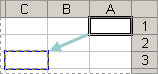 | $A$1 (عمود مطلق وصف مطلق) | $A$1 |
| A$1 (عمود نسبي وصف مطلق) | C$1 | |
| $A1 (عمود مطلق وصف نسبي) | $A3 | |
| A1 (عمود نسبي وصف نسبي) | C3 |
ملاحظة هامة
يمكنك أيضًا نسخ الصيغ إلى خلايا متجاورة باستخدام مقبض التعبئة ال  . بعد التحقق من أن مراجع الخلية في الصيغة تُعطي النتيجة التي تريدها في الخطوة 4، حدد الخلية التي تحتوي على الصيغة المنسوخة، ثم اسحب مقبض التعبئة فوق النطاق الذي تريد تعبئته.
. بعد التحقق من أن مراجع الخلية في الصيغة تُعطي النتيجة التي تريدها في الخطوة 4، حدد الخلية التي تحتوي على الصيغة المنسوخة، ثم اسحب مقبض التعبئة فوق النطاق الذي تريد تعبئته.
نقل صيغة أو نسخها في Excel للويب
يُعتبر نقل الصيغ مشابهًا جدًا لنقل البيانات في الخلايا.إن الأمر الذي يجب مراقبته هنا هو أن مراجع الخلايا المُستخدمة في الصيغة ما تزال هي ما تريده بعد النقل.
1. حدد الخلية التي تحتوي على الصيغة التي تريد نقلها.
2. انقر فوق الصفحة الرئيسية> قص (أو اضغط على Ctrl + X).
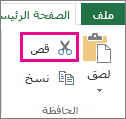
3. حدد الخلية التي تريد وضع الصيغة بها ، ثم انقر فوق لصق (أو اضغط علي Ctrl + V).
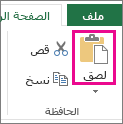
4. تاكد من أن مراجع الخلايا ما زالت كما تريدها.
تلميح: يمكنك أيضا النقر بزر الماوس الأيمن فوق الخلايا لقص الصيغة ولصقها.
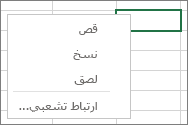
تلميح: يمكنك أيضًا نسخ صيغة ولصقها في خلية أو ورقة عمل أخرى.
- اقرأ أيضًا: نظرة عامة حول الصيغ في إكسل
المراجع
- برنامج الجداول الإلكترونية مايكروسوفت إكسل Microsoft Excel، ترجمة وإعداد: د. م. مصطفى عبيد، مركز البحوث والدراسات متعدد التخصصات، 2021.
- الموقع الرسمي لشركة مايكروسوفت Microsoft.
 ، حدد المرجع الذي تريد تغييره.
، حدد المرجع الذي تريد تغييره.